WSUS20系列之一文档格式.docx
《WSUS20系列之一文档格式.docx》由会员分享,可在线阅读,更多相关《WSUS20系列之一文档格式.docx(20页珍藏版)》请在冰豆网上搜索。
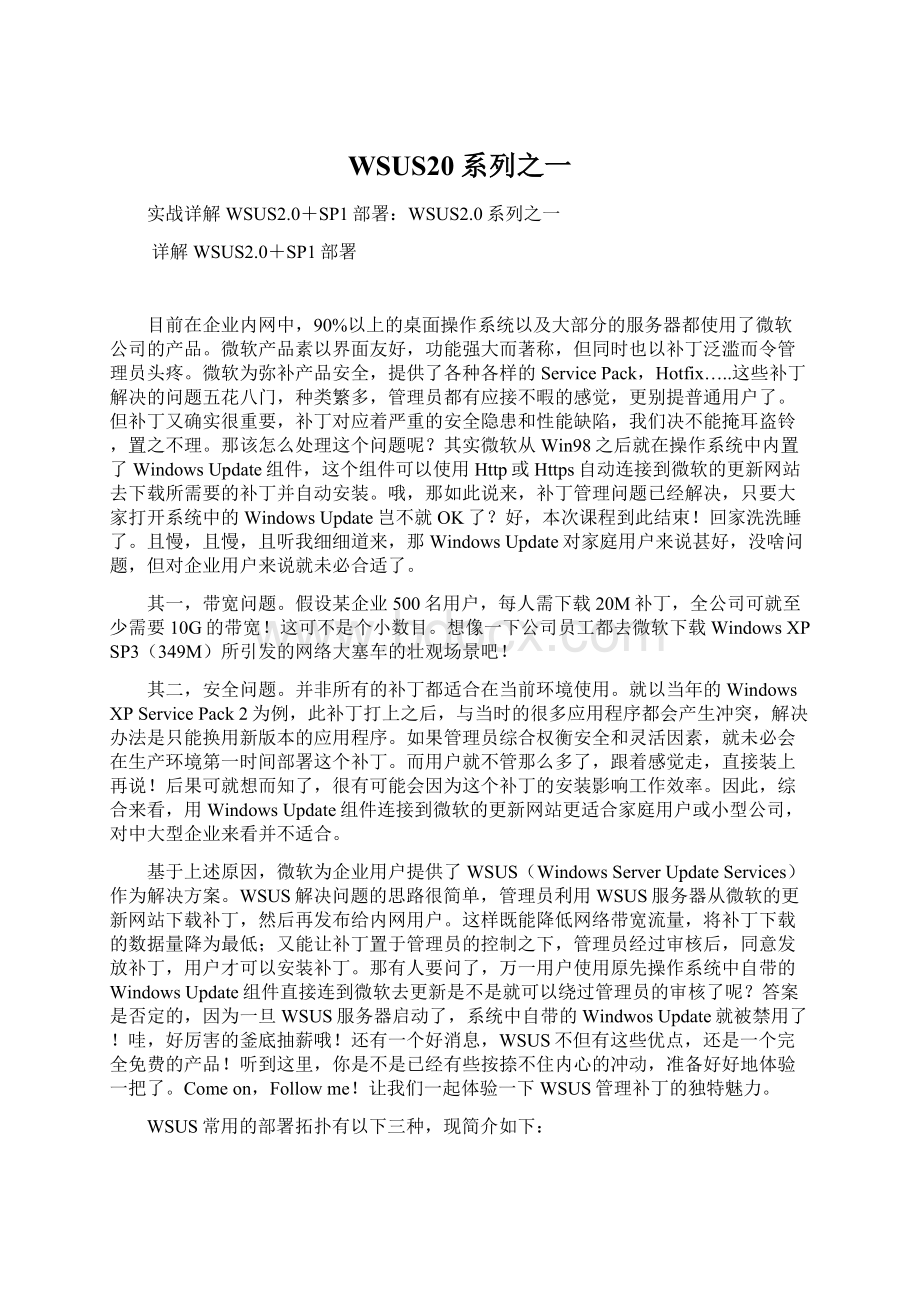
好,本次课程到此结束!
回家洗洗睡了。
且慢,且慢,且听我细细道来,那WindowsUpdate对家庭用户来说甚好,没啥问题,但对企业用户来说就未必合适了。
其一,带宽问题。
假设某企业500名用户,每人需下载20M补丁,全公司可就至少需要10G的带宽!
这可不是个小数目。
想像一下公司员工都去微软下载WindowsXPSP3(349M)所引发的网络大塞车的壮观场景吧!
其二,安全问题。
并非所有的补丁都适合在当前环境使用。
就以当年的WindowsXPServicePack2为例,此补丁打上之后,与当时的很多应用程序都会产生冲突,解决办法是只能换用新版本的应用程序。
如果管理员综合权衡安全和灵活因素,就未必会在生产环境第一时间部署这个补丁。
而用户就不管那么多了,跟着感觉走,直接装上再说!
后果可就想而知了,很有可能会因为这个补丁的安装影响工作效率。
因此,综合来看,用WindowsUpdate组件连接到微软的更新网站更适合家庭用户或小型公司,对中大型企业来看并不适合。
基于上述原因,微软为企业用户提供了WSUS(WindowsServerUpdateServices)作为解决方案。
WSUS解决问题的思路很简单,管理员利用WSUS服务器从微软的更新网站下载补丁,然后再发布给内网用户。
这样既能降低网络带宽流量,将补丁下载的数据量降为最低;
又能让补丁置于管理员的控制之下,管理员经过审核后,同意发放补丁,用户才可以安装补丁。
那有人要问了,万一用户使用原先操作系统中自带的WindowsUpdate组件直接连到微软去更新是不是就可以绕过管理员的审核了呢?
答案是否定的,因为一旦WSUS服务器启动了,系统中自带的WindwosUpdate就被禁用了!
哇,好厉害的釜底抽薪哦!
还有一个好消息,WSUS不但有这些优点,还是一个完全免费的产品!
听到这里,你是不是已经有些按捺不住内心的冲动,准备好好地体验一把了。
Comeon,Followme!
让我们一起体验一下WSUS管理补丁的独特魅力。
WSUS常用的部署拓扑有以下三种,现简介如下:
A
单服务器拓扑。
如下图所示,单服务器拓扑是使用最广泛的WSUS拓扑。
单服务器拓扑利用一个WSUS服务器从微软的更新网站下载补丁,然后负责将补丁发给内网用户。
单服务器拓扑是大多数中小公司的最佳选择。
B
链式拓扑。
如下图所示,链式拓扑定义了上游服务器和下游服务器,上游服务器可以直接连接到微软的更新网站,下游服务器则只能从上游服务器下载更新。
这种拓扑在总公司/分公司的管理模型中比较常见。
考虑到性能因素,链式拓扑很少超过三层。
C
分离式拓扑。
如下图所示,分离式拓扑指的是在一个与互联网隔离的网络内,WSUS服务器无法从微软网站进行补丁更新,因此只能先用一个能连接互联网的WSUS服务器下载所需要的补丁,然后将下载的补丁导出成数据。
隔离网络内的WSUS服务器通过导入数据来间接完成补丁的下载。
这种拓扑常用于部队,公安等专用网络。
WSUS目前常用的是WSUS2.0
和WSUS3.0这两个版本。
这两个版本的前身SUS1.0由于只能支持有限的操作系统补丁管理,已经基本被淘汰了。
WSUS2.0和3.0都可以支持微软的全系列产品,我们在后续文章中将陆续介绍WSUS2.0和3.0的部署,管理以及排错技巧。
今天我们从WSUS2.0+SP1开始介绍。
介绍一下今天的实验拓扑,如下图所示,Florence是域的域控制器,Berlin是wsus服务器,perth是测试用的工作站。
三台计算机都安装了Win2003中文企业版。
一
安装前的准备工作
要在Berlin上安装WSUS2.0SP1,需满足下列条件。
1)IIS6.0
由于WSUS客户机和服务器之间通过Http或Https传递数据,因此WSUS服务器必然需要IIS的支持。
我们在Berlin上依次点击控制面板-添加或删除程序-添加/删除Windows组件-应用程序服务器,在应用程序服务器中选择安装Internet信息服务(IIS),如下图所示
2)BITS20
BITS可以支持后台传输,数据压缩,断点续传等高级功能。
WSUS2.0SP1需要BITS2.0的支持,从[url]
注:
Win2003SP1不需要安装此补丁。
3).NetFramework1.1SP1
WSUS2.0SP1还需要.NetFramework1.1SP1的支持。
从[url]Framework1.1SP1forWin2003,启动安装程序,安装过程非常简单,如下图所示,在此不再赘述。
4)磁盘空间
WSUS2.0SP1要求系统分区至少应有1G的剩余空间,WSUS的更新文件需要至少6G空间,WSUS的元文件至少需要2G空间。
解释一下,更新文件是我们安装补丁时所需要的二进制文件,元文件则负责提供更新文件的信息,例如这个补丁修补了哪些漏洞,适用于哪些版本,需要哪些安装条件等等。
更新文件存储在目录中,元文件存储在数据库中。
建议将WSUS数据安装在非系统分区,并且至少准备8G剩余空间,用虚拟机作实验的朋友尤其作注意这点!
5)数据库
WSUS的后台数据库可以是SQL2000,MSDE或WMSDE。
WSUS安装时自带了WMSDE,MSDE是大家很熟悉的数据库桌面引擎,MSDE和WMSDE的区别在于MSDE有最大不能超过2G的限制,而WMSDE没有。
MSDE和WMSDE都没有提供管理工具,如果你需要管理工具,可以考虑安装SQL2000+SP3作为WSUS的后台数据库,也可以在WMSDE或MSDE的基础上加装一个SQL2000管理工具。
建议如无特殊需求,使用WSUS自带的WMSDE数据库即可。
二
安装WSUS2.0+SP1
作好安装前的准备工作后,我们就可以进行WSUS2.0的安装了。
如下图所示,启动WSUS2.0SP1的安装程序后出现了安装向导。
接受软件许可协议,下一步。
设置存储WSUS更新文件的目录为E:
\WSUS,更新文件至少需要6G磁盘空间。
WSUS后台数据库选用自带的WMSDE,设置数据库的存储目录为E:
\WSUS。
选择WSUS是利用IIS的默认网站发布补丁还是新建一个网站进行补丁发放。
建议如果有可能,尽量选择80端口的默认网站。
因为考虑到以后的应用,默认网站兼容性还是要好一些。
安装向导询问WSUS是否从镜像服务器继承设置,我们准备把Berlin作为一个独立的WSUS服务器进行管理,不从任何WSUS服务器继承设置。
安装向导收集数据完毕,点击“下一步”开始安装
经过一段时间的等待,安装终于完成。
三
配置WSUS2.0
WSUS2.0安装完成后,我们需要先对WSUS进行一些基本的设置,例如WSUS可以下载哪些微软产品的补丁?
哪种语言的补丁等等。
我们在浏览器中输入[url]Http:
//berlin/wsusadmin[/url]启动WSUS的管理界面,如下图所示,我们点击右上角的“选项”
如下图所示,选择“同步选项”
如下图所示,我们可以设置补丁所涉及的微软产品以及补丁分类。
在产品和分类中,点击红圈处的“更改”,准备对补丁所涉及的微软产品进行设置。
如下图所示,由于我们实验环境中所有的操作系统都是Win2003,因此我们只选择了“Windowsserver2003,DatacenterEdition”,这样WSUS就只会下载Win2003操作系统的相关补丁。
值得注意的是,现在WSUS20.只能支持操作系统相关补丁,但WSUS2.0开始工作后,就会连接到微软更新网站对自身组件进行更新,更新完毕后WSUS就可以支持微软的全系列产品了。
接下来设置WSUS的补丁分类,如下图所示,WSUS默认只下载“安全更新”和“关键更新程序”类的补丁,这两类补丁这是在工作中使用最多的。
设置完补丁的产品和分类后,我们来设置一下更新文件存储的位置以及更新的语言版本,如下图所示,点击红圈处的“高级”进行设置。
如下图所示,我们选择将更新文件存储到WSUS服务器。
如果企业访问互联网的带宽很充足,也可以选择不在本地存储更新,只在WSUS保留元文件,用户需要更新文件时仍然去微软网站下载。
我们在语言设置中选择仅下载简体中文版本的补丁。
四
同步WSUS2.0
对WSUS进行简单的设置后,我们就可以让WSUS服务器去微软网站同步了,同步可以让WSUS服务器获知到底有多少补丁可以下载。
WSUS默认设置是手工同步的方式,如下图所示,点击“立即同步”,WSUS服务器就开始工作了。
第一次同步微软更新网站的时间比较长,从几十分钟到几个小时不等,之后的同步采用增量方式,所需要的时间就会少很多。
如下图所示,WSUS正在同步中
同步完成,点击WSUS管理页面中的更新。
如下图所示,我们可以看到WSUS已经统计出了补丁的数量以及每个补丁的详细信息。
WSUS同步成功后,如何将补丁分发给内网的客户机?
如何对补丁进行审核管理?
如何对客户机进行分组管理?
这些问题我们都将在后续文章中一一